Importieren einer Referenzdatei
In diesem Fenster können Sie die Sprache und Meta-Daten für Referenzdateien, die Sie in einen LiveDocs-Korpus importieren, einstellen.
Navigation
-
In der Ressourcenkonsole:
-
Klicken Sie links auf die Kategorie LiveDocs.
-
Klicken Sie in der Korpus-Liste auf einen LiveDocs-Korpus.
-
Klicken Sie unten im Fenster auf den Link Referenzdatei importieren.
-
Wählen Sie im Fenster Open eine oder mehrere zu importierende Dateien aus und klicken Sie auf "Öffnen".
-
-
Aus einem lokalen Projekt oder Online-Projekt:
-
Klicken Sie links auf die Kategorie LiveDocs.
-
Klicken Sie in der Korpus-Liste auf einen LiveDocs-Korpus.
-
Klicken Sie in der Registerkarte LiveDocs des Menübands auf Referenzdatei importieren.
-
Wählen Sie im Fenster Open eine oder mehrere zu importierende Dateien aus und klicken Sie auf "Öffnen".
-
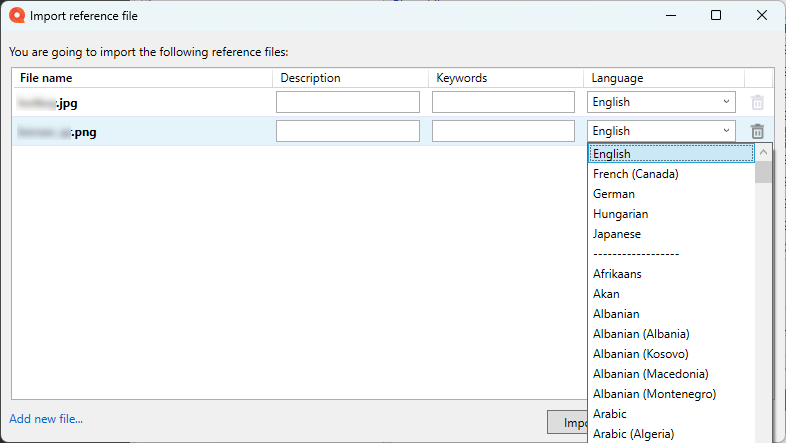
Möglichkeiten
-
So wählen Sie eine Sprache für eine Referenzdatei aus und fügen Meta-Daten hinzu:
-
Geben Sie im Feld Beschreibung eine kurze Beschreibung für die Referenzdatei ein.
-
Geben Sie im Feld Schlüsselwörter einige Wörter ein, die mit der Referenzdatei zusammenhängen. Trennen Sie sie durch Kommas. Später können Sie diese verwenden, um die Referenzdatei zu finden.
-
Legen Sie die Sprache fest: Wählen Sie sie in der Dropdown-Liste Sprache aus.
-
-
So fügen Sie mehrere Referenzdateien zur Liste hinzu: Klicken Sie in der linken unteren Ecke auf Add new file.
Abschließende Schritte
So importieren Sie die Referenzdateien in die Liste: Klicken Sie auf die Schaltfläche Import.
So kehren Sie zur Ressourcenkonsole, zur Projektzentrale oder zum memoQ-Online-Projekt zurück, ohne die Dateien zu importieren: Klicken Sie auf die Schaltfläche Abbrechen.